soojy
خوب داره پيش ميره

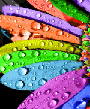
پست: 53
عضو شده در: 14 خرداد 1390

امتياز: 498
|
|
عنوان: آموزش: تبديل تصاوير bitmap به vector در Adobe flash CS5 |
 
|
|
تبديل تصاوير bitmap به vector توسط برنامه Adobe Flash CS5:
قبل از هر چيزي شما بايد تفاوت تصاوير bitmap و vector رو بدونيد.
حالا كه ميدونيد كار رو شروع ميكنيم:
1- ابتدا براي وارد كردن عكس به برنامه از منوي File گزينه Import و سپس گزينه Import to library رو انتخاب كنيد

2- و از پنجره باز شده عكس مورد نظر رو انتخاب و گزينه open رو بزنيد تا عكس شما وارد Library برنامه بشه.
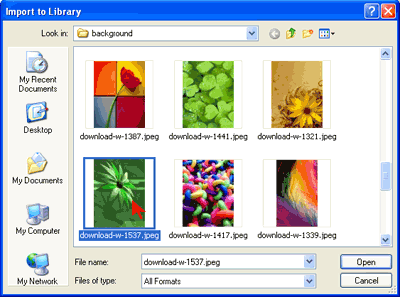
3- اگر library در پانل سمت راست نبود، از منوي Window گزينه Library را انتخاب كنيد تا وارد پنجره بشه. و يا كليد تركيبي Ctrl+L را فشار بدهيد.
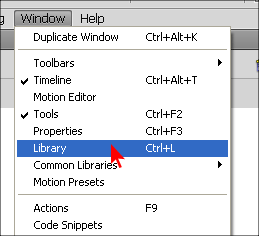
4- library همانند تصوير زير باز ميشود، عكس مورد نظرتان را ميتوانيد در اين قسمت مشاهده كنيد.
سپس عكس را درگ كرده و به صفحه وارد كنيد.
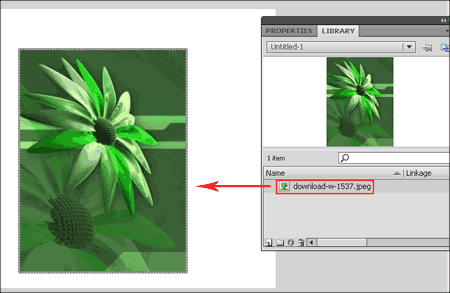
5- حالا عكس رو انتخاب كرده و از منوي Modify گزينه Bitmap و سپس گزينهTrace Bitmap را انتخاب كنيد.
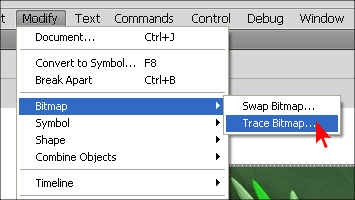
6- پنجره Trace Bitmap باز ميشود، گزينههاي اونو با مقادير زير پر كنيد و سپس گزينه Preview را انتخاب كنيد تا يك پيشنمايشي از تنظيمات انجام داده رو ببينيد.
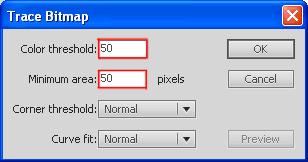
همانطور كه ميبينيد رنگهاي تصوير از هم تفكيك شده و تصوير شما وكتور شده.
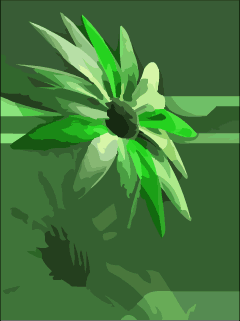
7- اما اگر بخواهيد كيفيت تصوير بهتر بشه بايد عدد گزينه Color threshold را كم كنيد، مثلاً عدد اين گزينه رو 10 تنظيم كنيد، همانطور كه ميبينيد كيفيت تصوير بهتر ميشه، حالا اگر اين كيفيت رو پسنديد، گزينه Ok رو بزنيد تا تغييرات اعمال بشه.
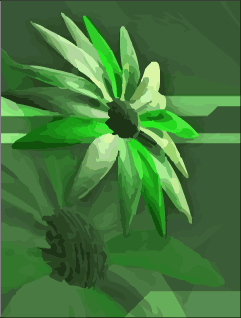
9-حالا ميخواهيم تصوير رو دخيره كنيم، از منوي File گزينه Export و سپس Export Image رو انتخاب كنيد.
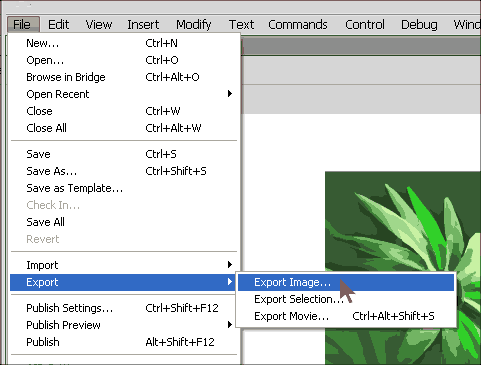
10- پنجره Export باز ميشه، شما با هركدوم از فرمتهايي كه خواستيد ميتونيد عكس رو ذخيره كنيد، من اينجا براي مثال فرمت JPEG رو انتخاب كردم.
اين رو هم بگم كه پسوند swf تصوير رو به صورت وكتور ذخيره ميكنند، و پسوندهاي tmp و jpg و gif و png تصوير رو به صورت Bitmap ذخيره ميكنند.
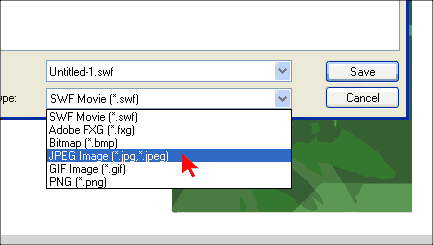
11-پنجره Export JPEG باز ميشه، نكته قابل توجه انتخاب Resolution است، اگر ميخواهيد عكس با كيفيت بالايي ذخيره بشه بايد رزولوشن اون رو بالا انتخاب كنيد، من در اينجا 1200dpi وارد كردم. با توجه به نيازتون رزولوشن رو وارد كنيد و گزينه ok رو بزنيد.
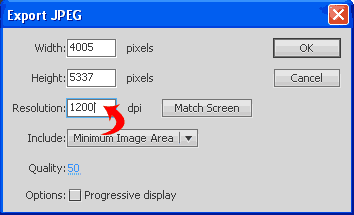
اگر عكس ذخيره شده رو با اوليه اون مقايسه كنيد، ميبينيد كه چقدر كيفيتهاشون با هم فرق داره.
شما ميتونيد از اين كار براي بزرگ كردن عكسهاي كوچك، براي استفاده توي كارهاي با كيفيت و بزرگ مثل بنرها استفاده كنيد. |
|
